如何在没有 Apple ID 或密码的情况下擦除 iPhone
第 2 部分:Apple ID 和密码:有什么区别?
在谈论无需密码或 Apple ID 擦除 iPhone/iPad 的各种方法之前,两者(Apple ID 和密码)有何不同?
Apple ID 是用户使用密码创建和保护的合法电子邮件地址。 创建 Apple ID 帐户时这是必需的。 它包含用户的个人详细信息和设置,因此,当它用于登录 Apple 设备时,设备会自动使用 Apple ID 的参数。密码必须是强密码,以避免黑客事件发生。 它必须包含一个大写字母、一些数字和@、#…等符号和注释。 这些字符的数量必须至少为八个。
密码是最少 4 位和最多 6 位数字的密码,用于限制爱管闲事的人访问您的设备。 它与您用于保护您的 ATM 银行卡或借记卡的密码没有什么不同。 它还可以用于防止孩子粗心或意外删除重要数据文件,例如文本、文档、照片等。
如果您在区分这两者时遇到问题,我相信您现在知道其中的区别了。 现在让我们彻底清理你的 iPhone,让它和全新的一样好! 疯了吧?
第 3 部分:如何永久擦除 iPhone(绝对不可恢复)
无需密码即可擦除 iPhone 的最可靠和最安全的数据橡皮擦工具是 DrFoneTool – 数据橡皮擦 (iOS),因为它的功能可以快速安全地完成工作,不会对您的设备造成损坏。 另外,一旦删除,没有人可以使用最好的数据恢复工具从手机中检索一个字节的数据。 数据橡皮擦软件有效且高效,因为:

DrFoneTool – 数据橡皮擦
一键式工具永久擦除 iPhone
- 它可以永久删除 Apple 设备上的所有数据和信息。
- 它可以删除所有类型的数据文件。 此外,它在所有 Apple 设备上同样有效。 iPad、iPod touch、iPhone 和 Mac。
- 它有助于提高系统性能,因为 DrFoneTool 的工具包可以完全删除所有垃圾文件。
- 它为您提供更好的隐私。 DrFoneTool – Data Eraser (iOS) 及其独有的功能将增强您在 Internet 上的安全性。
- 除了数据文件,DrFoneTool Eraser (iOS) 可以永久摆脱第三方应用程序。
现在,让我们看看使用 DrFoneTool – Data Eraser(iOS) 的指南。
第 1 步:在您的计算机上下载并启动 DrFoneTool – 数据橡皮擦 (iOS)。 然后将您的 iPhone 连接到您的计算机。 您可以使用 USB 数据线。 成功连接后,选择擦除所有数据。

第 2 步:接下来,单击擦除并确认数据删除过程。 确保连接牢固。 虽然更高的安全级别需要更多的时间来完成删除过程,但它确保了数据检索的可能性更低。

为确保数据不可恢复,请在准备好后输入 000000。

第 3 步:您的 iPhone 将被擦干净。 现在,重新启动您的设备。 它会像新的一样好。

成功擦除数据后,您将看到一个通知窗口。

只需简单点击三下,您的 iPhone 就可以重设并再次焕然一新。
第 4 部分:如何在没有密码的情况下擦除 iPhone
有很多原因提示您要在没有密码的情况下擦除 iPhone。 最常见的是维护隐私和机密性。 您也可能希望释放手机存储空间并提高系统性能。 其他一些原因包括:
- 出于商业目的。 这样您就可以使用最新版本出售和更换手机。
- 召回公司。 当 iPhone 出现问题时,您需要将其带回公司进行维修。
- 恢复出厂设置。 当您希望将 iPhone 恢复到购买时的状态时。
- 为了让你不想看到光明的东西看不见。
以下是有关如何使用 DrFoneTool 在没有密码的情况下擦除 iPhone 的一些步骤:
第 1 步:首先,在您的 PC 上安装并启动 DrFoneTool。 然后在提供的选项中选择解锁。

您现在可以使用 USB 数据线将手机连接到计算机。 连接完成后,在显示的界面上选择解锁 IOS 屏幕。

第 2 步:在恢复或设备固件更新 (DFU) 模式下重新启动 iPhone。 完成此过程的说明简单明了,并在屏幕上提供。
默认情况下,它最适合 iOS 删除。 如果您无法激活恢复模式,请点击底部的链接以了解如何激活 DFU 模式。

第三步:第三步,检查iPhone的信息是否正确。 一旦小工具处于 DFU 模式,DrFoneTool 将显示手机的信息。 它包括设备型号和系统版本。
如果当前不正确,您可以从下拉列表中选择正确的详细信息。 接下来,点击下载以获取 iPhone 的固件。

第 4 步:在此步骤中,您必须在手机上成功安装固件后解锁锁定的 iPhone 屏幕锁。 点击立即解锁以开始该过程。

这个过程不需要很长时间。 在短短几秒钟内,您的手机将解锁,尽管您的数据将从 iPhone 中删除而无需密码。

现在,让我们看看如何取回您的 Apple ID 以及如何在没有 Apple ID 的情况下永久擦除您的 iPhone。 在下一节中会变得更有趣。 你会觉得自己很怪异并且精通 IT! 继续阅读。
第 5 部分:如何在没有 Apple ID 的情况下擦除 iPhone
第 1 阶段:如何取回您的 Apple ID
在本文前面,我们说过 Apple ID 是您用于与 Apple 服务相关的所有内容的帐户。 这些范围包括在 iTunes 上购物、从 App Store 获取应用程序以及登录 iCloud。 因此,如果您丢失了它,或者忘记了登录 Apple ID 帐户的密码,那么您就注定要失败了。 iPhone变得毫无用处! 但不要惊慌。 我们有你。
要取回您的 iPhone Apple ID,请重设密码以再次访问该帐户。 更好的是,您可以检查您是否已经登录了您的一个 iDevice,即 iPad/iPod touch。 然后,您可以查看用于该特定设备的 Apple ID。
您可以在 iCloud、iTunes 和 App Store 设置中查找它,如下所示。
- 对于 iCloud,请前往“设置”>“您的姓名”>“iCloud”。
- 对于 iTunes 和 App Store,请前往“设置”>“您的姓名”>“iTunes 和 App Store”。
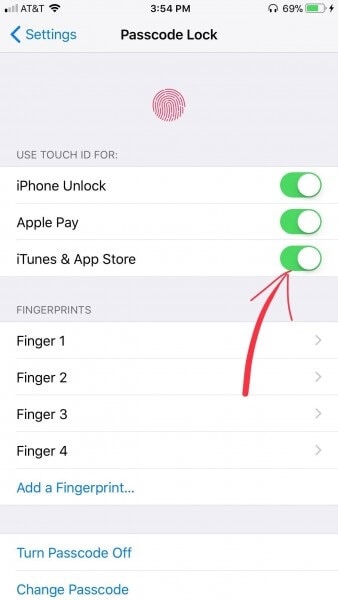
您可以尝试的其他服务包括
- 设置 > 帐户和密码。 如果您的 iPhone 是 10.3 版或更早版本,请前往“设置”>“邮件、通讯录、日历”。
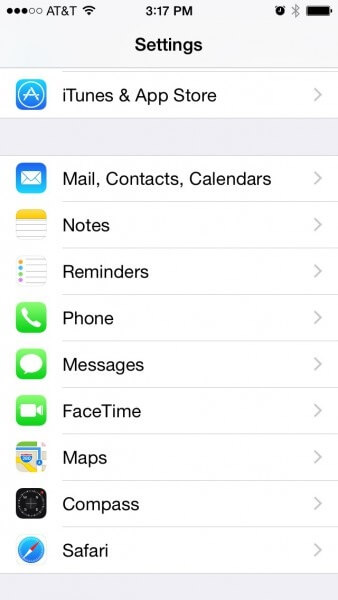
- 设置 > 信息 > 发送和接收。
- 设置 > 面对面时间。
第 2 阶段:如何永久擦除您的 iPhone
我们已经详细了解了如何使用 DrFoneTool 擦除没有密码的 iPhone。 现在我们将重点介绍如何在没有 Apple ID 密码的情况下擦除 iPhone。 这有点乏味,尤其是如果您从未与 iTunes 同步。 或者,您尚未激活“查找我的 iPhone”选项。
解决方案是使用以下简单步骤将您的 iPhone 设置为恢复模式:
第 1 步:首先,您需要使用 USB 数据线将手机连接到 PC。
第 2 步:接下来,在您的电脑上启动 iTunes。 然后关掉你的 iPhone.pic
第 3 步:第三,同时按住 Home 和 Sleep 按钮,直到屏幕上出现 iTunes 和 USB 电缆图标。
第 4 步:最后,iTunes 会通知您它已检测到处于恢复模式的小工具,接受。 接下来,点击恢复按钮并保持冷静,直到该过程在几分钟内完成。
该过程成功结束后,iPhone 将重置,其上的所有数据将被永久擦除。
中提琴!
总结
我相信这篇文章对如何在没有 Apple ID 或密码的情况下擦除 iPhone 提供了非常丰富的信息。 您意识到,当使用 DrFoneTool 数据橡皮擦软件在没有密码的情况下擦除 iPhone 时,您的所有文件都会在此过程中丢失。 正在调查此问题,以便将来在不丢失任何数据的情况下,手机可以安全解锁。 否则,无需密码即可永久擦除 iPhone/iPad/iPod touch 数据的最佳和最可靠的软件是 DrFoneTool。
因此,我们建议您向有 Apple ID 和密码挑战的朋友推荐这篇文章。 让他们体验 DrFoneTool 在永久擦除各种数据文件方面的有效性和可靠性。